はじめに
大学の授業では、大学が配付しているMicrosoft365(Word, Excel, PowerPoint, MicrosoftTeams,Outlook,OneNote, OneDrive)を使用します。
以下の手順にしたがって、インストールを行ってください。
既にMicrosoft365がインストールされている場合
・量販店で購入したパソコンにOfficeがインストールされている場合
⇒機能が制限されたストア版の可能性がありますので、既にインストールされているOfficeをアンインストールして、その後、大学が配付しているMicrosoft365をインストールしてください。
アンインストール方法(詳細クリック)
アンインストール方法は、お手持ちの取扱説明書をご確認ください。
ここでは、一般的なアンインストールする方法を説明いたします。
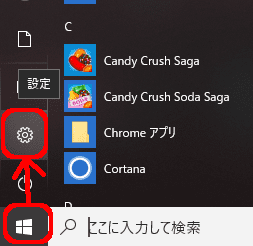
スタート→設定(歯車)をクリックします。
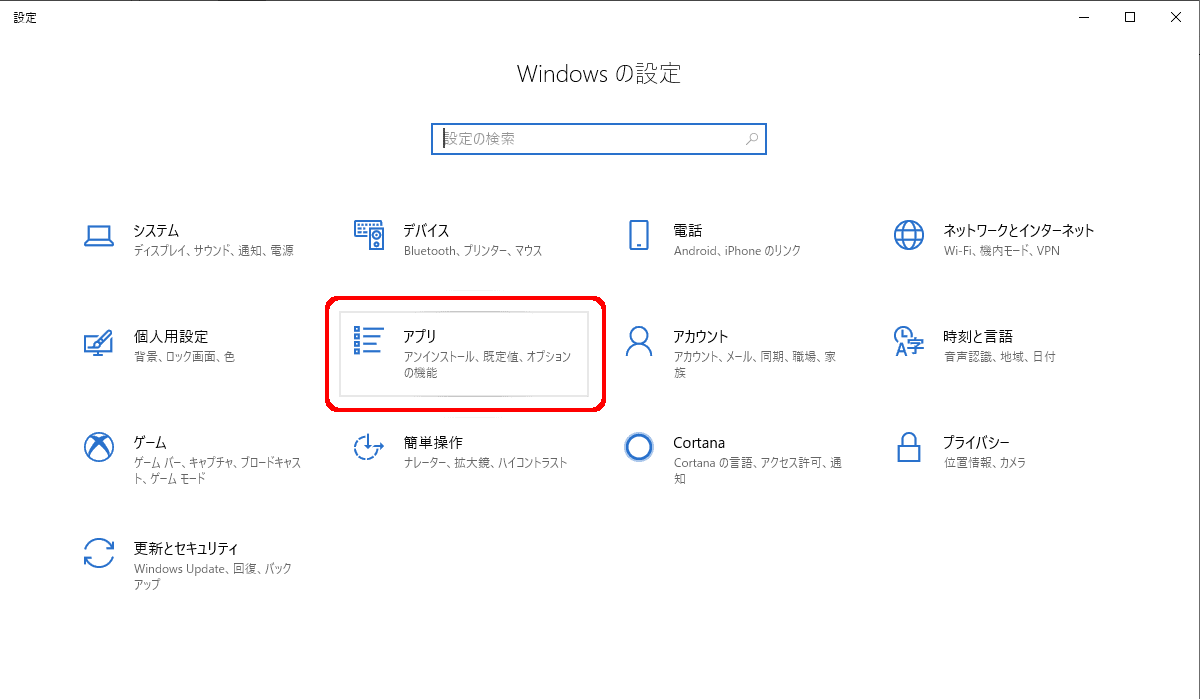
設定が開いたら「アプリ」をクリックします。
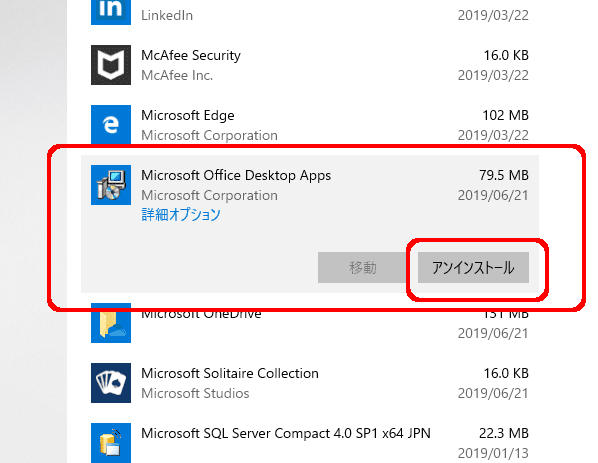
アプリケーションのリストが表示されます。Microsoft Office Desktop AppsなどのOffice関連のアプリケーションを見つけ、「アンインストール」をクリックします。
アプリケーション名はバージョンによって異なる場合もあります。
・Microsoft365を個人のアカウントで使用している場合
⇒インストール作業は行わず、Word、Excelなどのアプリケーションにログインしているアカウントを大学のメールアドレスに切り替えてください。アカウントの切り替え方法は、以下のページを確認してください。
Microsoft365アカウントの切り替え
Microsoft365のインストール方法
手順1.マニュアルをダウンロード
下のボタンよりMicrosoft365のインストールマニュアルをダウンロードしてください。
Microsoft365のダウンロードとインストールは、以下のマニュアルに沿って行ってください。
手順2.~3.は、インストールマニュアルの抜粋です。
手順2.Microsoft365サイトにサインイン
WebブラウザーでMicrosoft365ポータルサイトを開きサインインします。
サインインする際、以下の情報を入力してください。
メールアドレス
大学から配付されたメールアドレス
・s学籍番号@stu.musashino-u.ac.jp(入学後に配付されます。)
・g学籍番号@stu.musashino-u.ac.jp(入学後に配付されます。)
・h教職員番号@ptf.musashino-u.ac.jp(入職時に配布されます。)
パスワード
アカウント通知書に記載されているパスワードでサインインをしてください。
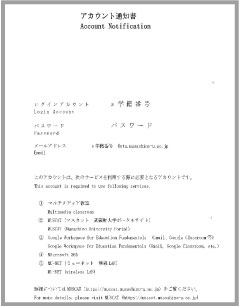
パスワードを忘れてしまった場合は、「Microsoft365のサインインパスワードを忘れてしまったときは」をご確認ください。
2019年度以前に入学した学生のパスワードについて(詳細クリック)
Microsoft365をすでにインストールしている
パスワード:自分で設定したパスワードを入力してください。
Microsoft365をまだインストールしていない
パスワード:アカウント通知書に記載されているパスワードでサインインをしてください。
それでもサインインできない場合は、パスワードの末尾に「A(大文字半角)」を入力してください。
または、パスワードの再設定を行ってください。再設定方法は「Microsoft365のサインインパスワードを忘れてしまったときは」をご確認ください。
手順3.ダウンロードとインストール
Microsoft365インストール方法解説(動画をクリック)
Microsoft365インストール
WindowsOSにおいてOfficeソフトウェアをインストールする際の手順を説明いたします。この項目ではMicrosoftのポータルサイトに直接アクセスし、セットアップする方法を説明します。
手順3-1.下記のバナーよりMicrosoft365ポータルサイトへアクセスしてください。
またはブラウザーのアドレス欄にportal.office.comと直接入力してください。
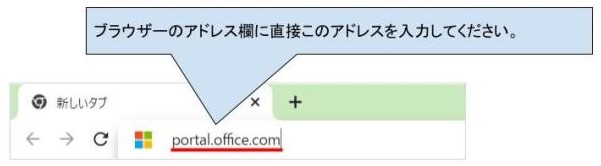
手順3-2.[アプリをインストールする]をクリック後、[その他のインストールオプション]をクリックしてください。
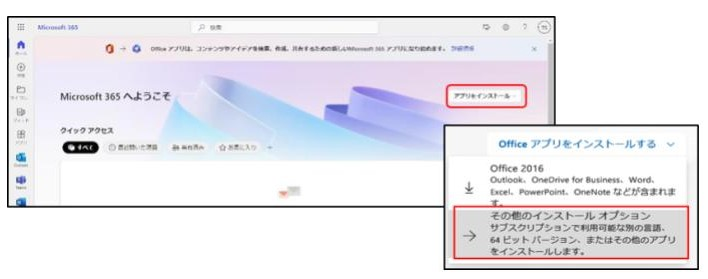
手順3-3.画面にサインインの入力画面が出ます。入力すると続いてパスワードの入力画面が出ます。大学からのアカウントとパスワードを入力してください。
メールアドレスを入力します。
大学から配付されたメールアドレス
・s学籍番号@stu.musashino-u.ac.jp
・g学籍番号@stu.musashino-u.ac.jp
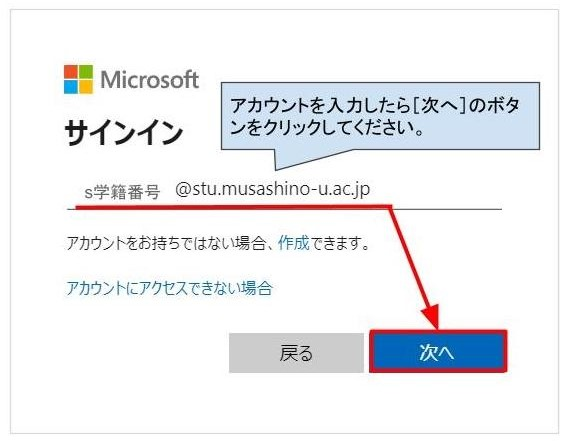
・パスワードを入力します。
MUSCATに入るパスワードでサインインをしてください。
※詳しくはアカウント通知書を確認してください
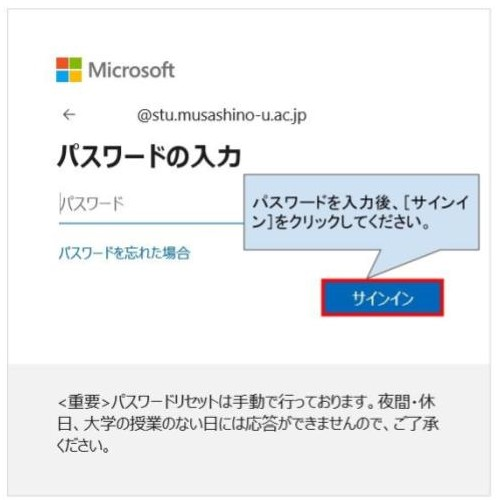
手順3-4.ポータルサイトに入りましたら、画面上部の右側にあります[Officeのインストール]をクリックしてください。クリックすると「OfficeSetup.exe」の表示が出て、データがダウンロードされます。ダウンロード完了後、次にそれをクリックしてください。
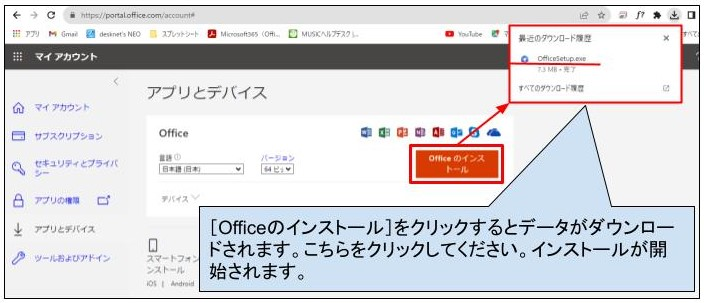
手順3-5.デバイスの変更許可の表示がでます。[はい]をクリックすると、Officeのインストールが開始されます。完了するまでお待ちくだい。
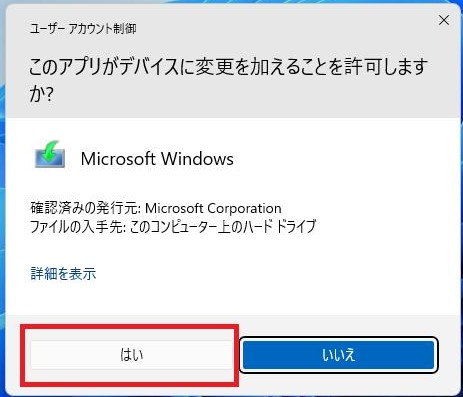
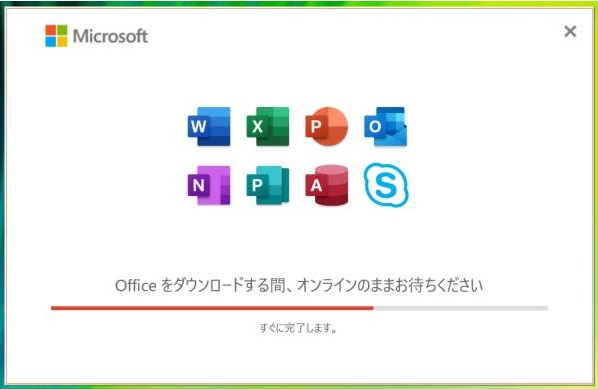
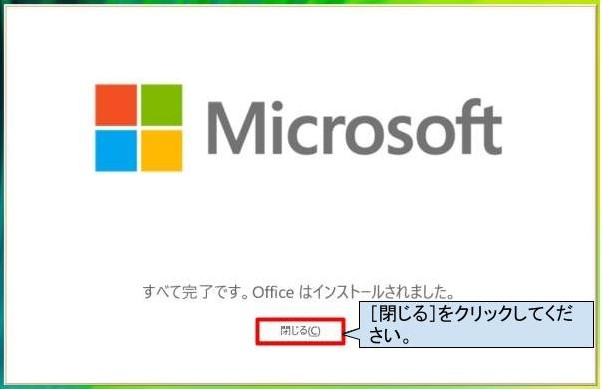
手順3-6.続けてOffice のアプリケーション(Word・Excel・PowerPoint等どれでも可)を起動し、Office のライセンス認証を実施してください。以上でOfficeの利用が可能となります。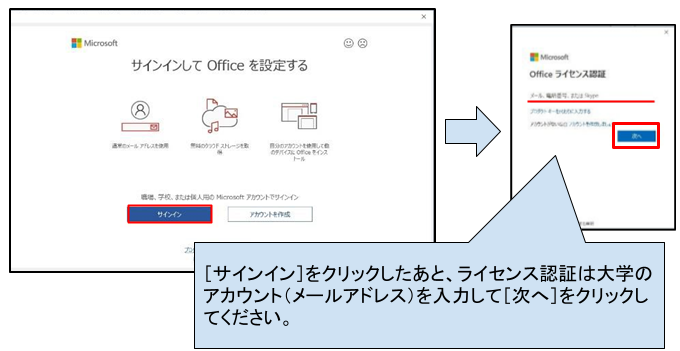
補足・インストール完了後の確認方法
手順3-7.インストール完了の確認をする場合は、Officeソフト(Word・Excel・PowerPointなど)のアカウントの「製品情報」を確認しましょう。
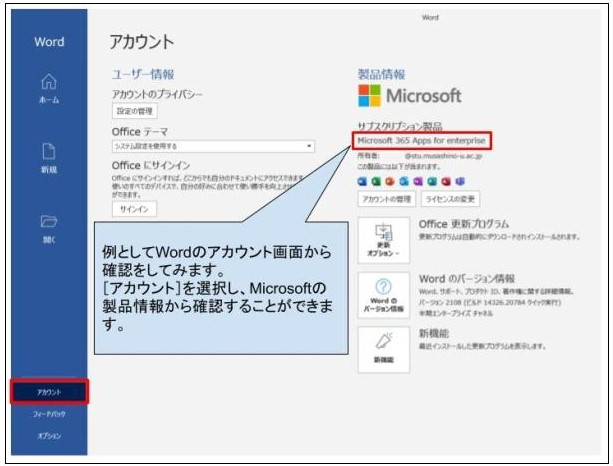
手順3-8.大学から配付されたメールアドレスでサインインをしてください。
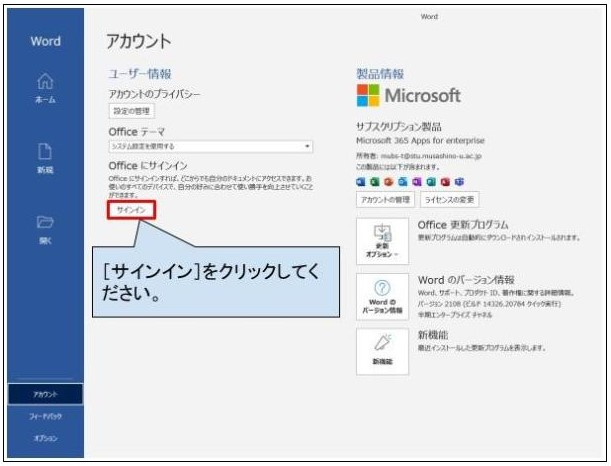
Officeにサインインをして完了となります。
Microsoft365のサインインパスワードを忘れてしまったときは
Microsoft365のサインインパスワードの再設定手順(詳細クリック)
パスワードを忘れてしまった場合は、次の手順でパスワードの再設定を行うことができます。
手順1.パスワードリセットの事前設定をします。
※すでに設定している場合は不要です。
パスワードリセットの事前設定方法は、下のボタンからダウンロードして、手順のとおりに進めてください。
認証用電子メールは個人で使用しているメールアドレスを用意してください。
(例:@docomo.co.jpなどのキャリアメール、@gmail.com、@yahoo.comなど)
武蔵野大学のメールアドレス(@stu.musashino-u.ac.jp、@ptf.musashino-u.ac.jpなど)を入力しても登録できません。
手順2.パスワードの再設定をします。
Microsoft365(Office365)のインストールマニュアル「365パスワードを忘れたとき」を参考にしてパスワードの再設定してください。
Microsoft365パスワード変更方法は動画で解説しています。
Microsoft365パスワード変更&再発行
手順2-1.パスワードを変更する方法
Windowsの右上のアイコンをクリックし、[アカウントを表示]をクリックします。
[パスワード]をクリックし、パスワードの変更画面に進みます。
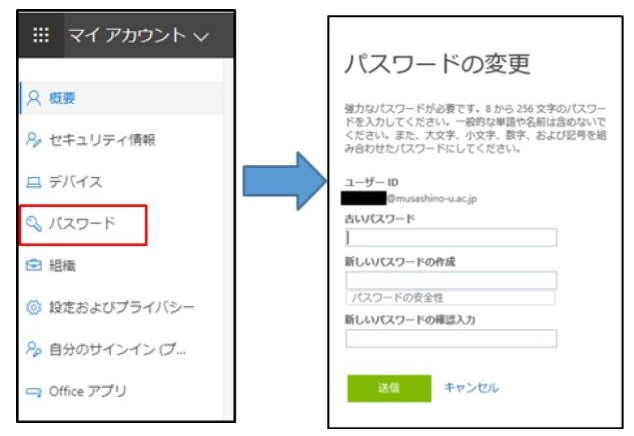
古いパスワード(現在使用しているパスワード)と新しいパスワードを入力して[送信]をクリックします。
※パスワードは 8~256 文字で大文字、小文字、数字、および記号を組み合わせて作成してください。
パスワードの変更は以上で完了となります。
手順2-2.パスワードを忘れたときの方法
※注意事項
事前に認証用メールを設定しておく必要があります。
※認証用メールあてに届く確認コードを使用してパスワードリセットを行います。
Micorosoftの公式サイトへアクセスし、サインインします。
[パスワードを忘れた場合]をクリックします。
画像で示された文字を入力し、[次へ]をクリックします。
「連絡用電子メールアドレスにメールを送信」を選択し、[電子メール]をクリックします。※複数メールアドレスが表示された場合は、適宜選択します。
連絡用電子メールアドレスに、確認コードのメールが送信されます。
メールに書かれている「確認コード」を入力し、[次へ]をクリックします。
新しいパスワードを入力し、[完了]をクリックします。※大文字、小文字、数字、記号を組み合わせて 8~256 文字で設定してください。
新しいパスワードでサインインできるか確認するため、「ここをクリック」をクリックします。
サインイン画面からサインインします。 新しいパスワードを入力し、[サインイン]をクリックします。
アプリ一覧が表示されます。以上でパスワードリセットは完了となります。
その他
利用対象者(詳細クリック)
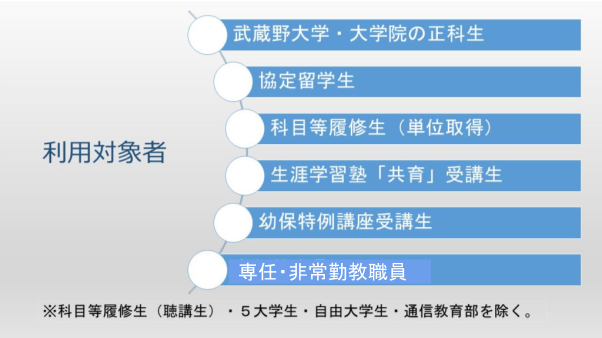
デスクトップ版とweb版の違い(詳細クリック)
デスクトップ版とweb版では利用できる機能が違います。web版は利用できる機能がデスクトップ版よりも限られています。詳しくは下記URLをご確認ください。
Microsoft365とoffice365の違い(詳細クリック)
詳しくは下記URLをご確認ください。
引用:https://www.microsoft.com/ja-jp/microsoft-365/what-is-microsoft-365
Microsoft365で利用できるサービス(詳細クリック)
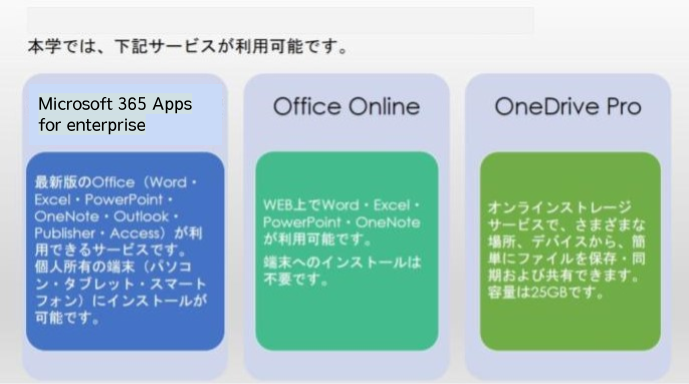
よくある質問
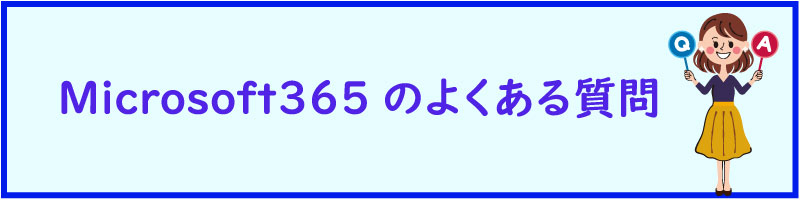

-e1630476108131.png)
